Asus W5Fe User Manual Page 1
Browse online or download User Manual for Laptops Asus W5Fe. Asus W5Fe Manuel d'utilisation
- Page / 87
- Table of contents
- BOOKMARKS



- Droit d’auteur 1
- Service et Support 1
- PC Portable 2
- Table des matières 3
- Table des matières (suite) 4
- 1. Présentation du portable 6
- A propos de ce manuel 7
- Précautions lors du transport 9
- 1 Introduction au portable 10
- Introduction au portable 1 11
- Côtés du PC Portable 12
- ShiftShift 13
- Dessous 15
- 1 2 43 5 76 8 9 17
- Côté droit 19
- Port moniteur 20
- Face arrière 21
- 3. Pour démarrer 22
- Système d’alimentation 23
- 3 Démarrer 24
- Le Power-On Self Test (POST) 25
- Allumer le portable 25
- Eteindre le portable 27
- Redémarrer ou rebooter 27
- Touches colorées (suite) 29
- Interrupteurs 31
- 4. Utiliser le portable 38
- 4 Utiliser le portable 39
- Convertisseur NTFS 40
- Utiliser le portable 4 42
- Périphériques de stockage 48
- Lecteur optique (suite) 50
- RECORDER 52
- Mode Ad-hoc 54
- Mode Infrastructure 54
- Connexion à un réseau 56
- Contrôle thermique 62
- Résumé des modes énergétiques 62
- Appendice 64
- A Appendice 65
- Connexions optionnelles 66
- Double-cliquez sur la souris 68
- Bluetooth enregistrée 68
- L’icône afchera une poignée 68
- Appendice A 70
- Problème matériel - Batterie 70
- Glossaire 72
- Information sur le zonage 76
- Dénition des zones 76
- UL Safety Notices 82
- Power Safety Requirement 82
- CDRH Regulations 84
Summary of Contents
Droit d’auteurAucun extrait de ce manuel, incluant les produits et logiciels qui y sont décrits, ne peut être reproduit, transmis, transcrit, stocké d
101 Introduction au portable312Préparer votre PC portableVoici quelques instructions rapides pour utiliser votre portable. Lisez les pages suivante
11Introduction au portable 1
12NOTE : Les photos et les icônes de ce manuel ne sont présentées qu’à titre d’illustrations; elles peuvent être différentes de celles d
13Présentation des éléments du portable 2ON OFFNum LK1!#@$%&()234567890Q W E R T Y U I OA S D F G H J K L:;Z X C V B N M?P{[}]TabShiftShiftFnCtr
142 Présentation des éléments du portableIndicateur de la caméraIl indique quand la caméra intégrée est en cours d’utilisation. La camér
15Présentation des éléments du portable 2245678931NOTE : L’apparence du dessous varie selon les modèles.Dessous Référez-vous au s
162 Présentation des éléments du portable23486759Verrou batterie - ManuelLe verrou batterie manuel est utilisé pour sécuriser la batterie. Déplacez
17Présentation des éléments du portable 223411 2 43 5 76 8 92.0IMPORTANT ! Le modem interne ne supporte pas le voltage utilisé par les s
182 Présentation des éléments du portable87659Slot Mémoire FlashUn lecteur de cartes mémoire PCMCIA ou USB doit normalement être acheté séparément
19Présentation des éléments du portable 223141 2 43 5 652.0ComboSortie SPDIF (sur une sélection de modèle) Ce jack permet une connexion SPDIF
PC PortableRéférences matériellesF2969 / Janvier 2007
202 Présentation des éléments du portablePort moniteurLe port 15 broches D-sub supporte tous les périphériques compatibles VGA tels que les moniteu
21Présentation des éléments du portable 21 2 43 5123452.0Face arrièreReportez-vous au schéma ci-dessous pour identier les éléments de la face arriè
223. Pour démarrerSystème d’alimentation Connexion de l’alimentation Utiliser la batterie Allumer le portable Vérier la charge de la batt
23Démarrer 3Système d’alimentationConnexion de l’alimentationL’alimentation de ce PC portable est consituée de deux parties, d’un adaptateur
243 Démarrer31213IMPORTANT ! N’essayez jamais de retirer la batterie alors que le portable est allumé, cela pourrait entraîner la perte de vos don
25Démarrer 3NE PAS transporter ou recouvrir le portable SOUS TENSION avec un matériau qui ne permet pas, comme une sacoche de transport, une circul
263 DémarrerVérier la charge de la batterieCe système de batterie intègre le standard Windows Smart, qui permet dêtre informé sur le pourcentage d
27Démarrer 3Eteindre le portableSous Windows XP, éteignez le portable en cliquant sur le bouton Démarrer, sélectionnez Arrêter, puis Eteindre. Po
283 Démarrer(continue à la page suivante)Fonctions spéciales du clavierTouches coloréesCe qui suit est la description des touches colorées sur le c
29Démarrer 3Mode Batterie Mode SecteurIcônes OSDIcône Volume èche basse (F11): Diminue le volume des hauts-parleurs (seulement sous Window)Scr Lk
Table des matières1. Présentation du portableA propos de ce manuel ...
303 DémarrerTouches Microsoft Windows™Il y a deux touches spéciales pour Windows™ sur le clavier:La touche avec le logo Windows™ active le menu Dém
31Démarrer 3Mode Batterie Mode SecteurON OFFON OFFInterrupteursInterrupteurs et indicateurs d’étatInterrupteur Sans lModèles sans l uniquement :
323 DémarrerInterrupteurs (suite)Interrupteurs et indicateurs d’état (suite)Bouton “Silence” (Mic Mute)Ce bouton désactive intantanément le microph
323 DémarrerIndicateurs d’étatEn façadeTémoin de charge de la batterieLe témoin de charge de la batterie est une LED indiquant le niveau de la batt
33Démarrer 3Lecture/PauseQuand la lecture est arrêtée, reprend la lecture.Durant la lecture, met en pause la lecture.StopQuand la lecture est arrêt
343 DémarrerSideView (sur une sélection de modèles)SideView utilise la technologie Windows SideShow pour accéder en toute simplicité aux informatio
35Démarrer 3MENULe bouton Menu afche une interface utilisateur pour la sélection de différentes options.12345Interrupteur d’alimentationL’interrup
363 Démarrer
374. Utiliser le portableSystème d’exploitationPointeurPériphériques de stockage Carte d’exension Lecteur optique Lecteur de carte mémoire Flash D
384 Utiliser le portableSupport LogicielCe portable est livré avec un CD de support qui contient le BIOS, les pilotes, et les applications an d
4Table des matièresTable des matières (suite)(continue à la page suivante)4. Utiliser le portableSystème d’exploitation...
39Utiliser le portable 4Convertisseur NTFS1. Double-cliquez sur l’icône NTFS du bureau. La commande de conversion sera exécutée une fois pour cha
404 Utiliser le portableLogiciel de restauration pour Windows XPUtiliser la partition d’un disque dur La partition de restauration inclût une image
41Utiliser le portable 4Logiciel de restauration pour Windows XP (Suite)Utiliser un CD (sur une sélection de modèles)Le CD de restauration inclût u
424 Utiliser le portableLogiciel de restauration pour Windows VistaUtiliser la partition d’un disque dur La partition de restauration inclût une im
43Utiliser le portable 4Logiciel de restauration pour Windows Vista (Suite)Utiliser le DVD de restauration (sur une sélection de modèles)Le DVD de
444 Utiliser le portableIndicateur du touchpadIndicateur verrou-touchpad (entre les boutons du touchpad)L’indicateur s’allume quand le touchpad est
45Utiliser le portable 4Double-clic/Double-frappe - Il s’agit d’une technique ordinaire pour lancer un programme directement depuis l’icône corresp
464 Utiliser le portableNOTE : Le touchpad répond aux mouvements, pas à la force. Ne frappez pas la surface trop fort. Frapper plus fo
47Utiliser le portable 4Périphériques de stockageLes périphériques de stockage permettent au portable de lire et d’écrire des documents, des images
484 Utiliser le portableLecteur optiqueInsérer un disque optique1. Alors que le portable est allumé, pressez le bouton d’éjection du lecteur de di
5Table des matièresAppendiceAccessoires optionnels ... 64Pro
49Utiliser le portable 4Il devrait y avoir une lettre pour le lecteur CD, qu’un disque soit inséré ou non dans le lecteur. Après avoir inséré corre
504 Utiliser le portableMS (Memory Stick)Duo/Pro/Duo Pro/MGMS (Memory Stick)SelectMS (Memory Stick)Magic Gate (MG)MS (Memory Stick)MS adapterMMC (M
51Utiliser le portable 4NOTE : Ni le modem ni le contrôleur réseau intégrés ne peuvent être ajoutés après l’achat. Ils peuvent toutefois être insta
524 Utiliser le portableAVERTISSEMENT ! N’utilisez que des prises téléphoniques analogiques. Le modem intégré au PC portable ne supporte pas le vo
53Utiliser le portable 4Les illustrations ci-contre sont des exemples d’un portable connecté à un réseau sans l. PC de bureauPDAPC portablePoint d
544 Utiliser le portablePressez [FN F2] (ou double-cliquez sur l’icône Wireless Console de la zone de notication). Quatre icônes apparaîtront (voi
55Utiliser le portable 4Pressez [FN F2] (ou double-cliquez sur l’icône Wireless Console de la barre des tâches). Quatre icônes apparaîtront comme
564 Utiliser le portablePressez [FN F2] (ou double-cliquez sur l’icône Wireless Console de la barre des tâches). Quatre icônes apparaîtront comme i
57Utiliser le portable 4Add New Connection depuis l’icône Bluetooth dans la barre des tâches. Bluetooth Settings sous Windows en choisissant Démar
584 Utiliser le portableModule TPM (Trusted Platform Module) (sur une sélection de modèles) Le module TPM (Trusted Platform Module) est un
61. Présentation du portableA propos de ce manuelNotes relatives à ce manuelPrécautions d’emploiPréparer votre portable
59Utiliser le portable 4Depuis le “Panneau de conguration” de Windows, lancez Security Platform.Vous pouvez aussi lancer Security Platform depuis
604 Utiliser le portableModes de gestion de l’alimentationLe portable dispose d’un certain nombre de fonctions d’économie d’énergie qui sont automa
61Utiliser le portable 4Contrôle thermique Il existe trois méthodes de contrôle thermique du portable par son alimentation. Ces méthodes ne sont pa
624 Utiliser le portable“Stand By” (veille) est la même chose que le mode Suspend-to-RAM (STR). Cette fonction conserve vos données dans la RAM pen
63AppendiceAccessoires optionnelsConnexions optionnellesProblèmes fréquents et solutionsGlossaireDéclarations concernant la sécurité Informations rela
64A AppendiceAccessoires optionnelsCes éléments sont optionnels et destinés à compléter votre portable.Mémoire Flash USBUne mémoire Flash USB p
65Appendice AConnexions optionnelles Ces éléments, si désirés, peuvent être achetés auprès de tiers.Connexion imprimanteUne ou plusieurs imprimante
66A Appendice1. Une icône Bluetooth doit être présente dans la zone de notication de Windows. Faites un clic-droit sur cette icône et chois
67Appendice ADépannageDans le “Gestionnaire de périphériques”, vériez que l’élément “Bluetooth Personal Area Network” est disponible comme
68A AppendiceProblèmes fréquents et solutionsProblème matériel - Lecteur optique Le lecteur optique ne parvient plus à lire ou à écrire des disques
7Introduction au portable 1< >[ ]A propos de ce manuelVous avez entre les mains le manuel de votre portable. Ce manuel vous informe sur les
69Appendice ASymptomes & Solutions:A. Le problème vient probablement de la carte mère, du disque dur ou d’un autre composant du portable; deman
70A AppendiceProblème logiciel - Logiciels fournis par ASUSLors de la mise sous tension du PC portable, un message d’erreur “Open policy le error”
71Appendice AGlossaireACPI (Advanced Conguration and Power Management Interface)Standard moderne pour la réduction de la consommation des ordinate
72A AppendiceBus PCI (Peripheral Component Interconnect Local Bus)Le bus PCI est une spécication qui dénit un bus de données 32 bits. PCI est un
73Appendice ACLASSE 4: Les lasers de Classe 4 sont des lasers de haute puissance provoquant des blessures aux yeux non protégés et à la peau par l’
74A AppendicePiloteUn pilote est un jeu d’instructions spéciales qui permet au système d’exploitation de communiquer avec les périphériques telle q
75Appendice ADéclarations concernant la sécuritéInformation sur le lecteur de DVD-ROMLe portable est livré avec lecteur de DVD-ROM ou lecteur de CD
76A AppendiceConformité du modem interneLe PC portable avec modem interne est conforme aux normes JATE (Japon), FCC (US, Canada, Corée, Taiwan), et
77Appendice AConformité du modem interne (Suite)Ce tableau indique les pays ou s’applique le standard CTR21.Pays Application
78A AppendiceRapport Fédéral De la Commission Des CommunicationsCe dispositif est conforme à l’alinéa 15 des règles établies par la FCC. L'opé
81 Introduction au portableNE PAS exposer le portable à la poussière ou à la saleté. NE PAS L’UTILISER durant une fuite de gaz.NE
79Appendice ADéclaration de conformité (R&TTE directive 1999/5/EC)Les articles suivants ont été complétés et sont considérés pertinents et suf
80A AppendiceRestriction des bandes de fréquences sans l (France)Certains lieux en France ont une bande de fréquence restreinte. Les puissances do
81Appendice AUL Safety NoticesRequired for UL 1459 covering telecommunications (telephone) equipment intended to be electrically connected to a tel
82A AppendiceNordic Lithium Cautions (for lithium-ion batteries)CAUTION! Danger of explosion if battery is incorrectly replaced. Replace only with
83Appendice AEtiquette d’avertissement concernant le dépannageATTENTION : Effectuer des réglages ou réaliser des manipulations autres que celles sp
84A AppendiceCTR 21 Approval (for Notebook PC with built-in Modem)DanishDutchEnglishFinnishFrenchGermanGreekItalianPortugueseSpanishSwedish
85Appendice A
86A AppendiceInformations concernant le PC portableCette page sert à enregistrer les informations concernant votre portable comme référence pour l’
9Introduction au portable 1Précautions lors du transportPour préparer le portable au transport, vous devez éteindre et débrancher tous les périphér
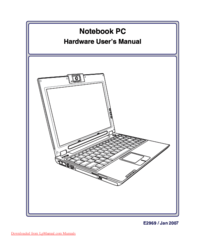


 (66 pages)
(66 pages) (67 pages)
(67 pages) (130 pages)
(130 pages) (30 pages)
(30 pages) (86 pages)
(86 pages) (99 pages)
(99 pages)







Comments to this Manuals